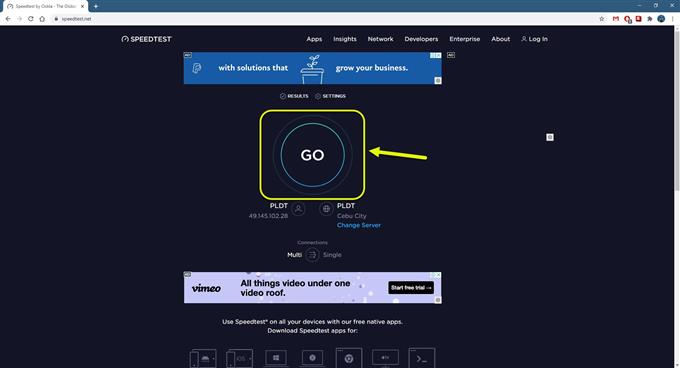YouTube ვიდეოს შავი ეკრანის პრობლემა, ჩვეულებრივ, წარმოიქმნება თქვენი კომპიუტერის ბრაუზერში ვიდეოს დაკვრის მცდელობისას. არსებობს რამდენიმე ფაქტორი, რამაც შეიძლება გამოიწვიოს ეს, დაწყებული ცუდი ინტერნეტით დამთავრებული დაზიანებული მონაცემებით. ამის გამოსასწორებლად საჭიროა შეასრულოთ მთელი რიგი პრობლემების გადაჭრის ნაბიჯები.
YouTube არის ვიდეო გაზიარების უდიდესი პლატფორმა, რომელსაც ფლობს და მართავს Google. ის პირველად 2005 წელს შეიქმნა და ამჟამად მას მსოფლიოში 2 მილიარდზე მეტი მომხმარებელი ჰყავს. ამაზე წვდომა შეგიძლიათ ბრაუზერის გამოყენებით ან მობილური მოწყობილობების აპით. ბევრ ადამიანს უყვარს ამ პლატფორმაზე ვიდეოების ყურება, რადგან ის გთავაზობთ ფართო სპექტრის შინაარსს, დაწყებული გაკვეთილებით, მუსიკით, კომედიებით, მხოლოდ რამდენიმე დასახელებისგან.
YouTube ვიდეოებში ჩანს შავი ეკრანი
ერთ-ერთი პრობლემა, რომელიც შეიძლება შეექმნათ თქვენს კომპიუტერში youTube ვიდეოს დაკვრისას არის ის, რომ იგი მხოლოდ შავ ეკრანზე აჩვენებს. ამ ვიდეოს აუდიო შეიძლება გესმოდეს და არც კი გესმოდეს. აი, რა უნდა გააკეთოთ ამის გამოსასწორებლად.
პირველი რა უნდა გააკეთოთ:
- გადატვირთეთ კომპიუტერი და როუტერი, რომელთანაც ის არის დაკავშირებული. თქვენ უნდა გაითვალისწინოთ ორივე მოწყობილობის დენის კაბელი, შემდეგ რამდენიმე წუთის შემდეგ ჩართოთ იგი.
- დარწმუნდით, რომ თქვენს კომპიუტერში დაინსტალირებულია უახლესი გრაფიკული დრაივერები.
- დარწმუნდით, რომ ბრაუზერი განახლებულია.
მეთოდი 1: შეამოწმეთ თქვენი ინტერნეტ კავშირი
ვინაიდან ამ სერვისზე წვდომა მოითხოვს სტაბილურ ინტერნეტთან დაკავშირებას, ამას ჯერ შეამოწმებთ. თქვენ უნდა აწარმოოთ სიჩქარე, რათა დარწმუნდეთ, რომ კომპიუტერი იღებს სწორ გამტარობას.
საჭირო დრო: 5 წუთი.
ჩაატარეთ სიჩქარის ტესტი
- გადადით https://www.speedtest.net/
ეს არის ვებსაიტი, სადაც შეგიძლიათ შეამოწმოთ თქვენი ინტერნეტის სიჩქარე.

- დააჭირეთ გადასვლას.
ეს დაიწყებს სიჩქარის ტესტს და მოგცემთ პინგის, ჩამოტვირთვებისა და ატვირთვის შედეგებს.

გაითვალისწინეთ პინგისა და ჩამოტვირთვის შედეგები, რადგან ეს გავლენას მოახდენს YouTube ვიდეოების ყურების გზაზე. თუ შედეგები არ არის კარგი, თქვენ უნდა გამორთოთ ნებისმიერი მარიონეტული ან VPN კავშირი, რომელსაც კომპიუტერი იყენებს. ასევე უნდა შეამოწმოთ, ქსელში ჩართული სხვა მოწყობილობები ძალიან ბევრ დიაპაზონს ხარჯავს.
მეთოდი 2: გაასუფთავეთ ბრაუზერის ქეშირებული მონაცემები შავი ეკრანის პრობლემის მოსაგვარებლად
ზოგჯერ პრობლემა შეიძლება გამოწვეული იყოს დაზიანებული ქეშირებული მონაცემებით. ამის გამოსასწორებლად თქვენ უბრალოდ უნდა გაასუფთაოთ თქვენი ბრაუზერის მეხსიერება. აი, როგორ უნდა გააკეთოთ ეს Google Chrome- ზე.
- გახსენით Google Chrome.
- დააჭირეთ მეტს.
- დააჭირეთ სხვა ინსტრუმენტებს.
- დააჭირეთ მონაცემების გასუფთავებას.
- დააჭირეთ Advanced ჩანართს.
- დროის დიაპაზონი დააყენეთ ყველა დროისთვის.
- დარწმუნდით, რომ მითითებულია ნიშნები “ქუქი-ფაილები და საიტის სხვა მონაცემები”, “კეშირებული სურათები და ფაილები” და “პაროლები და სისტემაში შესვლის სხვა მონაცემები”.
- დააჭირეთ მონაცემების გასუფთავებას.
მეთოდი 3: გამორთეთ რეკლამის ბლოკატორი
თუ თქვენს ბრაუზერში იყენებთ რეკლამის ბლოკირების გაფართოებას, მაშინ უნდა შეეცადოთ გამორთოთ, რადგან ეს შეიძლება იყოს ამ პრობლემის გამომწვევი. ეს არის ნაბიჯები, რომლებიც უნდა შეასრულოთ Chrome ბრაუზერისთვის.
- გახსენით Google Chrome.
- დააჭირეთ მენიუს.
- დააჭირეთ სხვა ინსტრუმენტებს.
- დააჭირეთ გაფართოებებს.
- გამორთეთ რეკლამის ბლოკატორი. ამისათვის უბრალოდ დააჭირეთ ღილაკს, რომ ნაცრისფერი გახდეს.
მეთოდი 4: გამორთეთ ბრაუზერის აპარატული აჩქარება ვიდეოს შავი ეკრანის გამოსასწორებლად
აპარატურის აჩქარების ჩართვით, ბრაუზერი გრაფიკული ამოცანების უმეტეს ნაწილს გადასცემს თქვენს კომპიუტერს GPU- ს. ეს გააუმჯობესებს თქვენს დათვალიერების გამოცდილებას უმეტეს შემთხვევაში, თუმცა შეიძლება ასევე გამოიწვიოს პრობლემები, თუ თქვენს კომპიუტერს არ აქვს ძლიერი გრაფიკული ბარათი. აპარატურის აჩქარების გამორთვას ჩვეულებრივ შეუძლია მოაგვაროს ეს პრობლემა.
- გახსენით Google Chrome.
- დააჭირეთ მენიუს.
- დააჭირეთ პარამეტრებს.
- დააჭირეთ Advanced- ს.
- დააჭირეთ სისტემას.
- გამორთეთ “გამოიყენეთ ტექნიკის აჩქარება, როცა ხელმისაწვდომია”.
ზემოთ ჩამოთვლილი ნაბიჯების შესრულების შემდეგ თქვენ წარმატებით მოაგვარებთ YouTube ვიდეოს შავი ეკრანის პრობლემას.
ეწვიეთ ჩვენს androidhow Youtube არხს, მეტი ვიდეო პრობლემების მოსაგვარებლად.
ასევე წაიკითხეთ:
- Spotify პროგრამა არ რეაგირებს Windows 10-ში